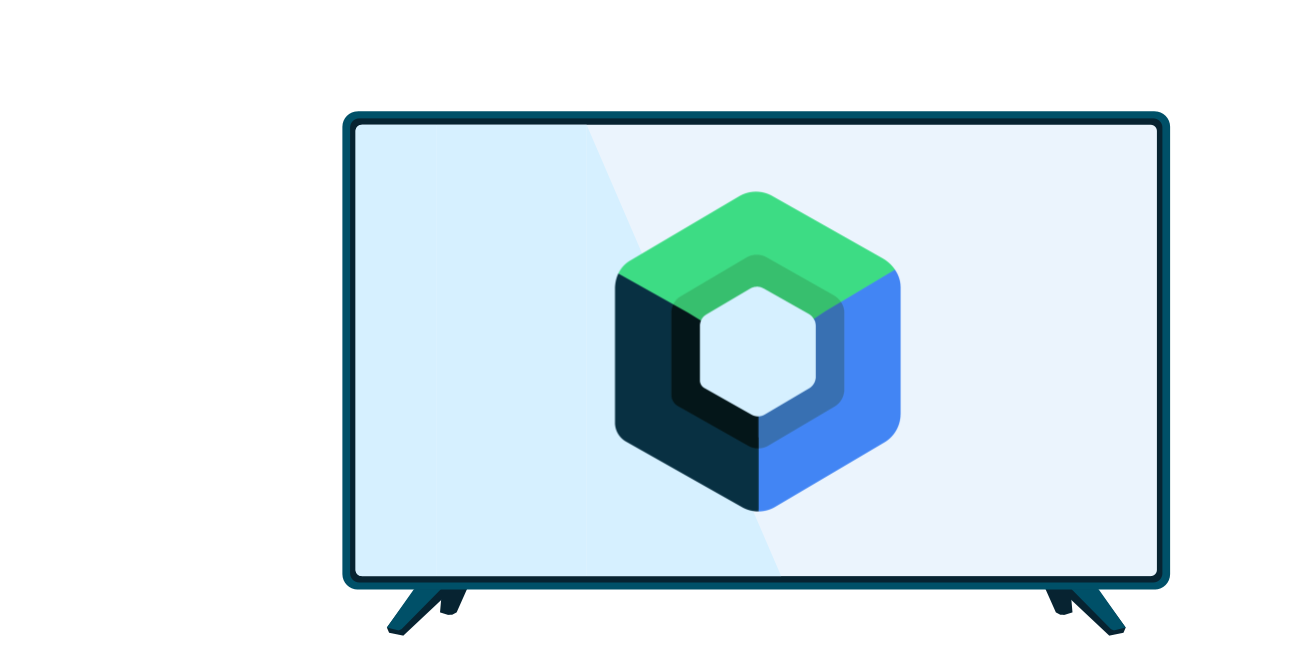Toolkit UI Leanback yang tidak digunakan lagi menyediakan beberapa library khusus TV yang eksklusif untuk aplikasi yang dikembangkan untuk OS Android TV. Library ini mencakup:
- Library Leanback: menyediakan template UI yang menyederhanakan pembuatan aplikasi Android TV.
- Library Leanback Preferences: menyediakan layar setelan dan preferensi yang konsisten dengan platform, tetapi dapat diberi tema agar sesuai dengan aplikasi Anda.
- Library Leanback Paging: mendukung model penomoran AndroidX untuk
ObjectAdapters, yang umumnya digunakan dengan template Leanback. - Library Leanback Tabs: mendukung navigasi bertab di Android TV.
Library paging Leanback
Paging di dalam toolkit UI Leanback berfungsi sama seperti library
Paging 3 AndroidX, yang
menyederhanakan penambahan paging ke
RecyclerView.Adapter.
Dengan library Paging Leanback, adaptor yang diekspos biasanya merupakan
ObjectAdapter
sebagai gantinya, sehingga library menambahkan dukungan paging ke ObjectAdapter.
Untuk menambahkan adapter paging ke aplikasi Anda, pertama-tama tambahkan dependensi library ke project Anda:
implementation "androidx.leanback:leanback-paging:$version"
Kemudian, ikuti
dokumentasi Paging 3 menggunakan
androidx.leanback.paging.PagingDataAdapter, bukan
androidx.paging.PagingDataAdapter. Satu-satunya perbedaan adalah Anda kini dapat
meneruskan Presenter
atau
PresenterSelector.
Pintasan ini berfungsi di mana pun Anda biasanya menggunakan ObjectAdapter, seperti di
ListRow:
Kotlin
val adapter: PagingDataAdapter<MyItem> = PagingDataAdapter(myPresenter, object : DiffUtil.ItemCallback<MyItem>() { override fun areItemsTheSame( oldItem: MyItem, newItem: MyItem ): Boolean { return oldItem.id === newItem.id } override fun areContentsTheSame( oldItem: MyItem, newItem: MyItem ): Boolean { return oldItem == newItem } }) val header = HeaderItem(headerTitle) val row = ListRow(header, adapter)
Java
PagingDataAdapter<MyItem> adapter = new PagingDataAdapter(myPresenter, new DiffUtil.ItemCallback<MyItem>() { @Override public boolean areItemsTheSame(@NonNull MyItem oldItem, @NonNull MyItem newItem) { return oldItem.getId().equals(newItem.getId()); } @Override public boolean areContentsTheSame(@NonNull MyItem oldItem, @NonNull MyItem newItem) { return oldItem.equals(newItem); } }); HeaderItem header = new HeaderItem(headerTitle); Row row = new ListRow(header, adapter);
Library Tab Leanback
Template toolkit UI Leanback menyediakan navigasi samping di layar penjelajahan. Untuk menambahkan deretan tab secara horizontal di bagian atas aplikasi, Anda dapat menggunakan Tab Leanback sebagai gantinya.
Tambahkan dependensi library ke project Anda:
implementation "androidx.leanback:leanback-tab:$version"
Kemudian, terapkan tab menggunakan LeanbackTabLayout dan LeanbackViewPager dengan
mengikuti
panduan ViewPager yang ada. Perhatikan bahwa
LeanbackViewPager didasarkan pada ViewPager, bukan ViewPager2.
Berikut adalah contohnya:
Kotlin
val leanbackTabLayout = findViewById<LeanbackTabLayout>(R.id.tab_layout) val leanbackViewPager = findViewById<LeanbackViewPager>(R.id.view_pager) leanbackViewPager.setAdapter(adapter) leanbackTabLayout.setupWithViewPager(leanbackViewPager)
Java
LeanbackTabLayout leanbackTabLayout = findViewById(R.id.tab_layout); LeanbackViewPager leanbackViewPager = findViewById(R.id.view_pager); leanbackViewPager.setAdapter(adapter); leanbackTabLayout.setupWithViewPager(leanbackViewPager);
Batasan
Library Tab Leanback memiliki batasan dalam tema yang didukungnya dan cara pergerakan fokus ditangani.
Tema yang didukung
Hanya tema yang berasal dari Theme.AppCompat yang didukung. TabLayout
berisi batasan penerapan tema, yang mencegah penggunaan tema non-turunan
dari Theme.AppCompat. Anda juga dapat menggunakan tema bridge untuk toolkit UI Leanback.
Perpindahan fokus dari tab ke atas
Jika tinggi tata letak lebih besar daripada tinggi layar dan Anda menekan tombol atas D-pad, kontrol akan kembali ke tab, bukan tetap berada di dalam fragmen dan menavigasi ke item di atasnya (lihat gambar 1). Untuk mengatasi masalah ini, konten
di dalam fragmen harus mengganti penelusuran fokus; misalnya, gunakan
RowsSupportFragment.
BrowseSupportFragment
tidak dapat digunakan di dalam tab karena memiliki metode penelusuran fokus yang diganti, yang
mencegah fokus berpindah kembali ke tab.